Jeder Benutzer eines Android-Geräts hat eine andere Möglichkeit, seine Daten zu schützen. Einige entscheiden sich dafür, ein Passwort oder einen PIN-Code festzulegen, andere entscheiden sich für ein Muster und wieder andere entscheiden sich für einen Fingerabdruckscanner. Alle diese Tools sind standardmäßig in der Funktionalität des Android-Betriebssystems enthalten, sie bieten einen relativ guten Schutz, haben aber auch Nachteile. Beispielsweise können Zahlen oder ein Muster eines vom Benutzer eingegebenen Musters bei der Identifizierung von Dritten ausspioniert werden. Zudem verliert der Nutzer Zeit bei der Dateneingabe und in der Realität ist das Sperren des Smartphones nicht immer erforderlich. Die Dobra Corporation hat den Schutz von Benutzerdaten auf neue Weise angegangen und ab der fünften Android-Version ist eine neue Option verfügbar - Smart Lock, was "Smart Lock" bedeutet. Da es in unserer Zeit für fast alle Geräte und Funktionen charakteristisch ist, intelligenter zu werden, ist es nicht verwunderlichdass Sperrvorrichtungen auch die Fähigkeit erworben haben, den Benutzer zu verstehen..

Was ist Smart Lock?
Die Smart Lock-Technologie ist ein innovativer Schutzansatz von Google, der gängige Tools wie Passwort-, Muster- oder Fingerabdruck-Scan ersetzt. Die Option bietet ungehinderten Zugriff auf das Smartphone, lässt es entsperrt, wenn sich der Besitzer in der Nähe befindet, und sperrt es, wenn es abwesend ist oder bestimmte Umgebungsfaktoren vorliegen. Mit der Methode können Sie den Schutz von Android und Chromebook verstärken und die Benutzerinteraktion mit dem Gerät komfortabler gestalten.
Die Smart Lock-Funktion ist anpassbar und die Entsperroptionen können nach Ihren Wünschen eingestellt werden. Natürlich kann jedes Schloss geöffnet werden und die Verwendung einer neuen Schutzmethode ist keine Garantie für hundertprozentige Datensicherheit, da in der sicheren Zone der Diebstahl des Geräts selbst möglich ist, das gerade entriegelt wird..
Aus diesem Grund halten nicht alle Gerätebesitzer den Einsatz des Tools für notwendig. Als nächstes betrachten wir das Funktionsprinzip, die Möglichkeit, eine Smartphone-Sperre einzurichten, sowie die Deaktivierung der Option.
So funktioniert Smart Lock
Dank dieser Funktion empfängt das Smartphone Signale von außen, bewertet die Sicherheit der Bedingungen und entscheidet anhand der Art der empfangenen Informationen, ob das Gerät gesperrt werden soll oder nicht. Die Nähe des Benutzers, seiner Stimme, seines Standorts oder vertrauenswürdiger Geräte in der Nähe ermöglicht Ihnen die Navigation. Für den Besitzer kann das Smartphone also unter bestimmten Bedingungen zugänglich bleiben, wodurch die Eingabe von Daten zur Bestätigung der Identifizierung entfällt..
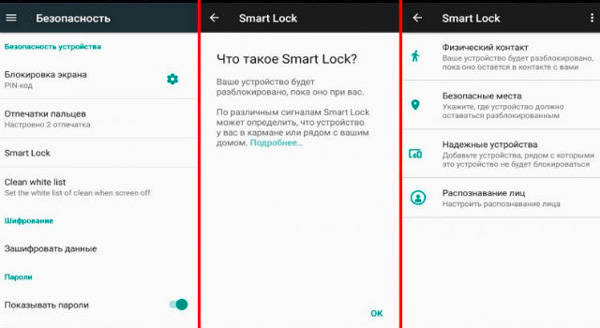
Die Möglichkeit, eine Reihe von Parametern durch den Benutzer anzupassen, stellt sicher, dass die Sperrung genau in den ausgewählten Fällen aufgehoben wird:
- Angeben eines Standorts (einer oder mehrere). Wenn sich das Gerät an einem bestimmten Ort befindet, der durch die Einstellungen festgelegt wurde, wird keine Identifizierung erforderlich. In diesem Fall beinhaltet die Funktion ein aktiviertes GPS zur Standortbestimmung;
- Vertrauenswürdige Geräte. Bei der Auswahl vertrauenswürdiger Android-Geräte bestimmt das Smartphone in ihrer Anwesenheit die sichere Umgebung und bleibt entsperrt;
- Körperlicher Kontakt zwischen Benutzer und Gerät. Solange Ihr Smartphone bei Ihnen ist, wird es nicht gesperrt;
- Erkennung des Gesichts und der Stimme des Besitzers.
Mit Google Smart Lock müssen Sie Ihr Smartphone also nicht regelmäßig manuell entsperren, die Option macht alles im automatischen Modus, Sie müssen es nur nach Ihren Wünschen konfigurieren. Eine weitere Funktion ist die Speicherung und Synchronisierung von Passwörtern auf allen Chrome-Geräten.
Smart Lock einrichten
Betrachten wir Schritt für Schritt die Aktivierung des Tools und die Einrichtung von Google Smart Lock für bequemes Arbeiten:
- So aktivieren Sie Smart Lock.
- Folgen Sie zur Aktivierung dem Pfad Einstellungen - Sicherheit - Sperrbildschirm (wo sich das Tool direkt befindet, hängt vom Gerätehersteller und der Android-Version ab);
- Wählen Sie eine der Sperrmethoden aus (diese Aktion ist erforderlich, um die Funktion zu aktivieren);
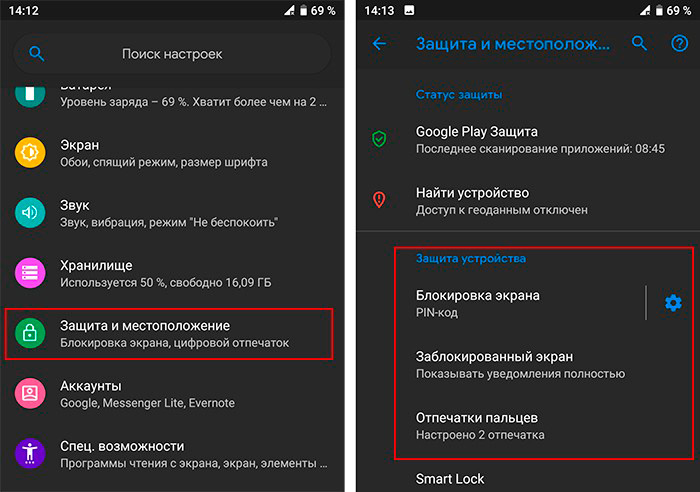
- Gehen Sie im Abschnitt „Zusätzlich“ des Abschnitts „Sicherheit“ zum Element „Trust Agents“ und aktivieren Sie Smart Lock, indem Sie den Schieberegler an die entsprechende Position bewegen.
- Um zur Einstellung der Option zu gelangen, klicken Sie auf das Feld Smart Lock und stellen Sie die erforderlichen Werte in einem neuen Fenster ein.
- So richten Sie Smart Lock ein. Das Einstellungsfenster enthält die einstellbaren Parameter:
- Physischer Kontakt. Der Beschleunigungsmesser, der Teil der Funktionalität moderner Android-Geräte ist, erinnert sich an die Art der Bewegungen des Besitzers des Geräts. Der Zugriff auf das Smartphone bleibt also erhalten, wenn es in der Hand gehalten, in einer Tasche oder Tasche aufbewahrt wird, aber wenn sich die Bewegungseigenschaften ändern, wird das Smartphone gesperrt;
- Sichere Orte. Dieser Parameter setzt voraus, dass der Nutzer mehrere Adressen auswählt, die das Smartphone dann für sicher hält. Dank der Geolokalisierung ermittelt das Gerät die angegebenen Orte und befindet sich in einem entsperrten Zustand.
- Zuverlässige Geräte. In der Regel stehen einem modernen Nutzer mehrere Geräte und Gadgets zur Verfügung, die sich per Bluetooth oder NFC mit einem Smartphone verbinden können. Sie können der Liste der vertrauenswürdigen Geräte hinzugefügt werden. Wenn Sie mit ihnen interagieren, wird der Telefonbildschirm entsperrt. Besonders komfortabel ist die Option auf Reisen, da der Fahrer durch das Entriegeln nicht abgelenkt werden muss. Aber es gibt auch eine Kehrseite der Medaille - wenn zwei Geräte gestohlen werden, sind Informationen von einem Smartphone sofort für Dritte verfügbar, und wenn wir bedenken, dass das Bluetooth-Signal für Entfernungen bis zu 100 Metern ausgelegt ist, dann die Chancen für Angreifer sind noch höher;
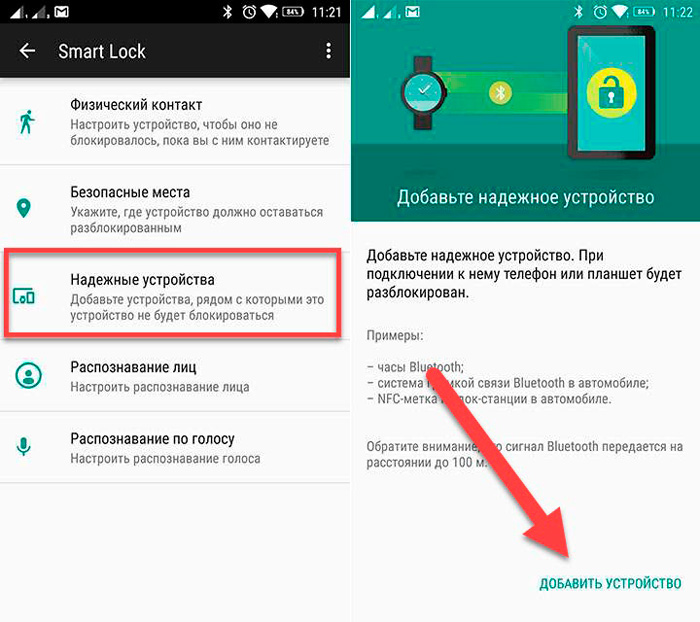
- Gesichtserkennung. Die Smart Lock-Funktion beinhaltet auch das Entsperren des Geräts durch Erkennen des Gesichts seines Besitzers. Die Gesichtskontrolle erfolgt über die Frontkamera, und wenn das gescannte Bild der Person, die das Smartphone besitzt, mit der vorhandenen Probe übereinstimmt, wird der Besitzer identifiziert und eine manuelle Entsperrung ist nicht erforderlich;
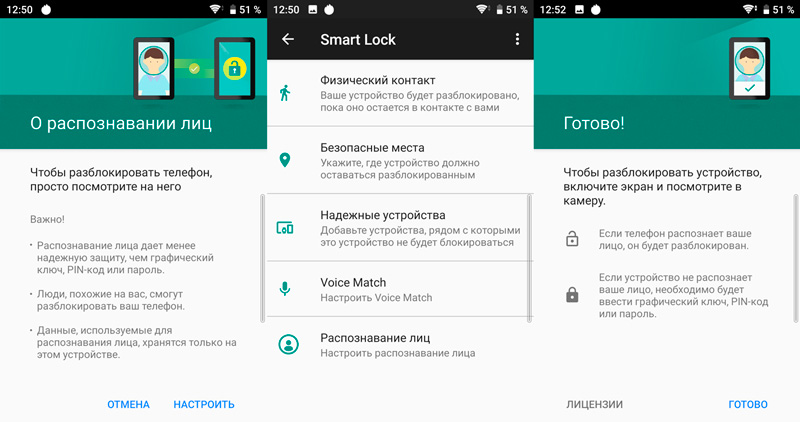
- Spracherkennung. Analog zum bisherigen Verfahren wird auch der Eigentümer durch seine Stimme bestimmt. Nachdem der Benutzer in den Einstellungen ein Beispiel des Satzes "Okay, Google" geschrieben hat, kann er das Smartphone jederzeit mit demselben Spruch entsperren, ohne Identifikationsdaten einzugeben.
- So zeigen Sie Smart Lock-Passwörter an. Dank des Systems zum Speichern von Daten für die Autorisierung können Sie den Code nicht jedes Mal einfahren und so die erforderlichen Ressourcen um ein Vielfaches schneller aufsuchen. Wenn Sie die gespeicherten Logins und Passwörter in Google Chrome auf Android anzeigen müssen, die Sie zuvor eingegeben haben, gehen Sie über die Einstellungen zu ihnen:
- Drücken Sie oben auf der rechten Seite der Adressleiste die Schaltfläche in Form von drei Punkten;
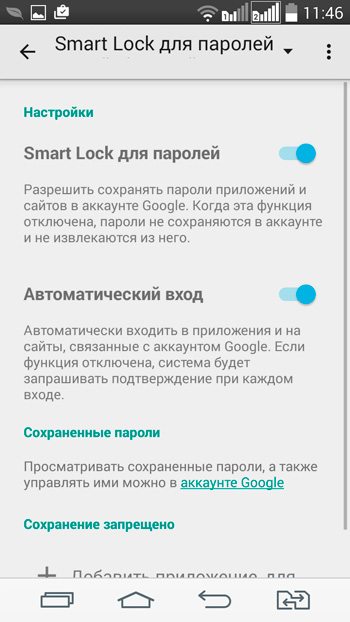
- Wählen Sie "Einstellungen" - "Smart Lock oder Speichern";
- Klicken Sie auf den Punkt "Gespeicherte Daten anzeigen und auf der Seite password.google.com verwalten".
So deaktivieren Sie
Nicht alle Benutzer mögen das in Android angebotene Smart Lock, daher interessieren sich einige besonders wachsame Gerätebesitzer dafür, wie man Google Smart Lock deaktiviert. Das Herunterfahren ist nicht schwierig, Sie können es mit wenigen Klicks erledigen.
Für Passwörter
Das automatische Ausfüllen von Passwörtern ist sehr komfortabel, da es den Benutzer von zahlreichen Dateneingaben befreit, gleichzeitig aber auch die Gefahr birgt. Befindet sich das Smartphone in den Händen von Einbrechern, haben diese auch Zugriff auf viele Daten des Gerätebesitzers. Sehen wir uns an, wie Sie Google Smart Lock für Passwörter auf Android deaktivieren:
- Gehen Sie zu "Google-Einstellungen";
- Gehen Sie zur Registerkarte "Smart Lock für Passwörter".
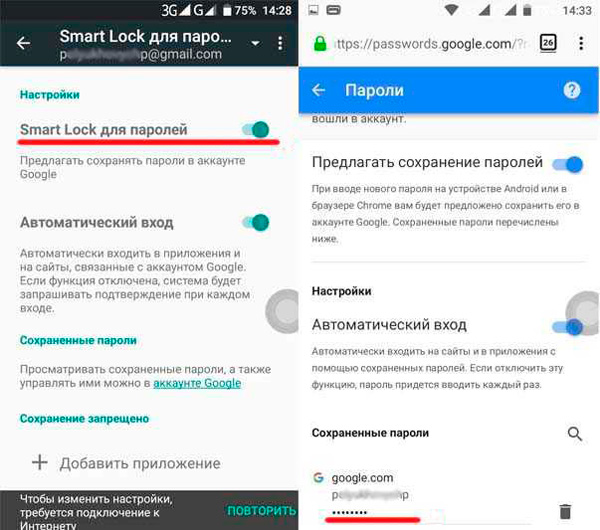
- Wir schieben den Schalter gegenüber der Option "Automatische Anmeldung" in die inaktive Position;
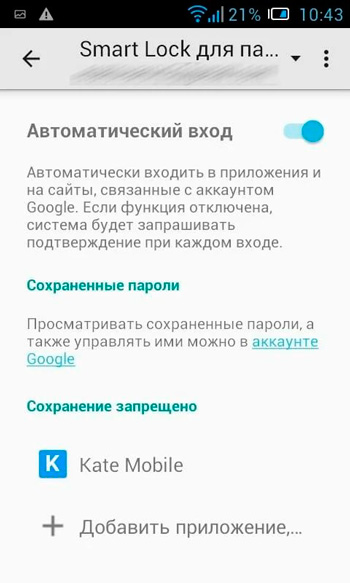
- Wenn Sie möchten, können Sie das automatische Ausfüllen auch für bestimmte Software deaktivieren, für die Sie auf "Anwendung hinzufügen" klicken sollten.
Einige Geräte schlagen vor, Parameter über die Systemeinstellungen zu ändern, dies hängt vom Gerätemodell und der Android-Version ab.
Blockieren
Wenn Sie es nicht für erforderlich halten, die Smart Lock-Option zum Sperren zu verwenden, können Sie diese wie folgt deaktivieren:
- Wir gehen zu den Systemeinstellungen des Smartphones über;
- Gehen Sie zum Abschnitt "Bildschirm und Schutz sperren" - "Einstellungen für die Sicherheitssperre";
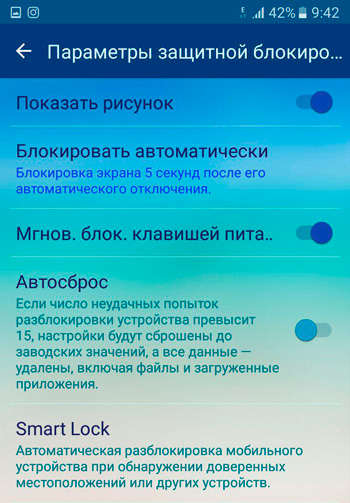
- Wählen Sie "Smart Lock", danach müssen Sie ein Passwort oder einen Entsperrschlüssel eingeben.
- Wir gehen nacheinander zu jedem Element der Funktion und deaktivieren sie;
- Öffnen Sie "Einstellungen" - "Anwendungen", suchen Sie nach "Smart Lock", hier müssen Sie den Cache leeren und die Daten löschen.
Das Google Smart Lock-Tool ist multifunktional und praktisch, konzentriert sich jedoch mehr auf den Bedienkomfort als auf die Sicherheit, da es viele Möglichkeiten gibt, Informationen vom Gerät zu stehlen. Wenn Sie sich für die Option entscheiden, sollten Sie beim Aktivieren von Berechtigungen vorsichtig sein, damit Angreifer weniger Möglichkeiten haben, auf Ihre Smartphone-Daten zuzugreifen.
https://www.youtube.com/watch?v=FM39XMsR3BU